”雲端”早已紅翻天了,而什麼是雲端,「雲端運算」=「網路」=「網路運算」。一種專注在於藉由網路連線從遠端取得服務的一種概念,代表的是利用網路使電腦能夠彼此合作或使服務更無遠弗屆。
而glide OS正是"雲端"產出的一種服務,是一個兼具網路硬碟功能的Web OS,而且免費註冊就即可享有30GB儲存空間,還可直接用瀏覽器使用多套內建的應用軟體,如文書處理(Write)、簡報(present)、通訊錄、E-mail、繪圖(photo edit)、製作網站/BLOG、線上會議(Meeting)、試算表(Crunch)以及整合網頁書籤的功能等,是個圖形化使用介面,功能強大,是個值得推薦的優質線上版作業系統 (Web OS)。
Glide OS
- 官方網站:http://www.glidedigital.com/
- 使用手冊:[官網下載] (PDF檔)
- 桌面軟體:支援Windows 7/Vista/Server 2008/XP SP2/2003 SP1/Mac OS 10.4~10.6/Linux 2.6核心/Solaris 10以上
- 瀏覽器工具:支援Firefox、IE及Chrome
- 手機軟體:支援Google Android、BlackBerry
註冊帳號
首先要先確認自己的電腦是否支援播放Flash 10以上版本的內容。
「Glide OS」付費可以享有更大的使用空間,不過30GB的使用空間對於一般使用者其實也夠用了。
點選「Register」進入註冊畫面,選擇免費使用選項,接著按照內容輸入所使用的作業系統、個人設定的帳號與密碼、註冊所需要的資料等。幾個步驟完成之後,再進行帳號登入就可以使用了。
註冊很簡單:
1.連到Glide官方網站,按下右上角的「JOIN GLIDE」按鈕。

2.選擇自己目前使用的作業系統。

3.填入使用者基本資料
*What is your first name? 你的名字
*What is your last name? 你的姓
*What is your desired username? 你希望用的使用者名稱
*What is your desired Glide Email address?@glidefree.com (optional)你希望在Glide註冊的Email帳號名稱,可不填。
*Password 密碼
Confirm Password 確認密碼
*What is your current email address? 你目前使用的Email
*Confirm current email address 確認你目前使用的Email
I agree to the terms and conditions of this service. 同意授權的核取方塊勾取來,按下「NEXT>>」
4.輸入所在的城市及選擇國家,按下「Create Account」即可註冊完成。
需要安裝Glide requires Flash 10. 已有安裝的按下「Login to Glide」
接著去信箱收信,點選連結:http://desktop.glidesociety.com
出現登入畫面,填入帳號密碼,按下Login就可以登入囉!
進入後,哇~都是都是英文介面!Glide OS的運作速度普通,不會太慢
登入「Glide OS」後的預設畫面
桌面簡介:
登入後,可以從桌面看到「Desktop」、「Glide HD」、「Portal」等三個項目,他是使用環境切換,可讓你切換到桌面、網路硬碟及入口網站頁面。而在他的右邊搜尋bar,可搜尋你儲存在glide OS裡的所有資料喔!
首先在Glide OS的桌面可看到許多的應用軟體與許多其它功能,在工具列有便條紙(stickies)、小畫家、計算機、通訊錄、3D媒體播放器…),在最左邊有個「Customize」可讓你更換桌布。
工具列的功能有:
- Settings:系統設定 Draw:簡易繪圖軟體 Address Book:通訊錄
- Stickies:便利貼 Cube: 同桌面上的The Cude
- Calculator:計算機 Sync:同步軟體 Help:說明頁面
應用軟體清單:
- GDrive:線上儲存空間,裡面分成桌面、相簿、音樂、影像、文件…等分類。
- Engage:線上社群平台,可結合微網誌,發表文章、收發郵件。
- Photo Edit:相片編輯軟體
- Write :文書處理軟體(類似WORD)
- Present:簡報軟體(類似PowerPoint)
- Crunch:試算表軟體(類似Excel,須先安裝同步軟體才可使用)
- My Website:線上製作個人網站
- Calendar:行事曆
- Email:電子郵件功能(註冊時需先填入)
- Meeting:線上會議,可多人進行視訊會議,並提供電子白板功能。
- Group:群組分享功能
- Profile:製作個人介紹的網頁(網址為www.glidesociety.com/帳號名稱)
- The Cude:3D化的社交媒體播放器,可播放音樂、影片、照片、文件及書籤。
- Search:搜尋功能
Glide HD網路硬碟
按下桌面的GDrive圖示或按最上方的Glide HD, 就可進入網路硬碟的操作界面。
檢示選項可讓你自由選擇你是要縮圖方式還是列表示(下圖是列表示)
左邊為檔案的分類,有桌面、繪圖、照片、音樂、行事曆、文件、書籤…,glide OS中不同的應用軟體,它會將檔案儲存到不同的分類之中,以便使用者查尋與使用。
中間是工具列,包括上傳、下載、刪除、聯絡人、Email、群組、編輯…等功能。
Gdrive的基本操作
如何上傳?
按Upload圖示,就可進入下列頁面,按Browse, 從你的電腦裡選擇你想要的檔案(你也可以再增加上傳檔案,只要按下Add Another), 然後按Upload即可。(Remove是移除即將上傳的檔案)
結果:
如何下載與刪除?
在檔案分類裡去選擇你想要的檔案,按下Download或Delete, 即可。
訂閱Rss或新增書籤
按下rss小圖示
portal
分頁欄位中的「Portal」,則是可以讓使用者儲存喜愛的網站書籤、RSS Feed等內容, 你可以直接閱讀最新文章,你也可以自己加入喜歡的RSS訂閱或書籤。。
而他內建的有:商業(CNN)、政治新聞、健康、運動、寵物、音樂、影音、
按下VIEW即可觀看內容!
另外你可看到上方有個股價的跑馬燈,可以按「Settings」 來新增股票代碼,不過好像只能是美國的股票代碼。
「Write」

與們我常用的Office Word的文字編輯具很像,使用起來還算順手。而且他可以直接在文件中插入音樂、影片,或插入格式化程式碼方塊(可支援HTML/XML/ASPX/Javascript/CSS/SQL/C#/VB/Delphi/PHP),
按儲存是存在您的30GB空間裡!
ps:他是英文的,不過圖示大家都看得懂吧!
「Present」-簡報軟體

類似Office Power Point的投影片製作軟體,可以很快地建立許多投影片內容。可是用起來的感覺與Write比較起來,沒那麼順手,和常用的open office與Power Point有很大的差別,需要時間來適應。
他可以存成PPT及PDF兩種檔案, 不過PDF檔並不支援中文喔!
「Crunch」

類似Office Excel的工具,但是需搭配額外下載的「Glide Sync」才能使用, 很麻煩,不過他的使用介面與Excel也很像,使用上還算順手。編輯好的檔案,他會儲存成.gcr的檔案。不過需要安裝那就不叫雲端了啊,就直接用Excel就好啦。
「My Website」

編排、製作網頁的工具,與Front Page類似。不過說實在的很難用!
輸入自己的站名(Name website)及網址名稱(Create URL)
Photo edit
「Calender」、「Email」
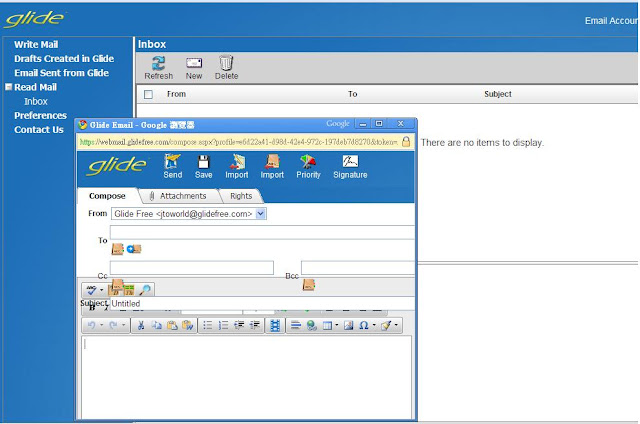
「Meeting」、「Group」

可以讓你將聯絡人資料整合出會議名單、群組名單等,並可在線上共享資料。
小結1:裡面當然還有許多功能, 如小畫家、(Cube)3D影音播放方塊、(Calculator)計算機......等!或許還有完人未發現的功能等著你去挖喔!
小結2:在檔案分類裡去選擇你想要的檔案,按下Download或Delete, 即可。
訂閱Rss或新增書籤
按下rss小圖示
輸入網站名稱與rss網址,按下「save」
完成後,就會在檔案清單出現圖示
在檔案清單的視窗中,每個檔案都會有個go跟view兩個小按鈕,按view可直接檢視該檔案,按下〔go〕之後會出現一個圓盤,
view:檢視該檔案
Edit:編輯該檔案
About:檔案的詳細資訊,包括建立評等、標籤、註解或分享檔案給其他使用者。
完成後就可以直接觀看RSS的內容
portal
分頁欄位中的「Portal」,則是可以讓使用者儲存喜愛的網站書籤、RSS Feed等內容, 你可以直接閱讀最新文章,你也可以自己加入喜歡的RSS訂閱或書籤。。
而他內建的有:商業(CNN)、政治新聞、健康、運動、寵物、音樂、影音、
按下VIEW即可觀看內容!
另外你可看到上方有個股價的跑馬燈,可以按「Settings」 來新增股票代碼,不過好像只能是美國的股票代碼。

與們我常用的Office Word的文字編輯具很像,使用起來還算順手。而且他可以直接在文件中插入音樂、影片,或插入格式化程式碼方塊(可支援HTML/XML/ASPX/Javascript/CSS/SQL/C#/VB/Delphi/PHP),
按儲存是存在您的30GB空間裡!
「Present」-簡報軟體

類似Office Power Point的投影片製作軟體,可以很快地建立許多投影片內容。可是用起來的感覺與Write比較起來,沒那麼順手,和常用的open office與Power Point有很大的差別,需要時間來適應。
他可以存成PPT及PDF兩種檔案, 不過PDF檔並不支援中文喔!
「Crunch」

類似Office Excel的工具,但是需搭配額外下載的「Glide Sync」才能使用, 很麻煩,不過他的使用介面與Excel也很像,使用上還算順手。編輯好的檔案,他會儲存成.gcr的檔案。不過需要安裝那就不叫雲端了啊,就直接用Excel就好啦。
「My Website」

編排、製作網頁的工具,與Front Page類似。不過說實在的很難用!
輸入自己的站名(Name website)及網址名稱(Create URL)
網頁的網址是:http://www.glidesociety.com/你的網址名稱/
網址名稱就是在上方的「Create URL」中填入的字樣。
Photo edit
與Office Picture Manager類似,是個看圖軟體與相片編輯軟體,不過他的功能比Office Picture Manager還強大,他有影像旋轉、裁切、去除紅眼、調整尺寸、亮度/對比/色相、銳利/模糊,還有其它影像效果功能,可存成Jpeg、Tiff、Gif、Bmp及Eps等格式。
「Calender」、「Email」
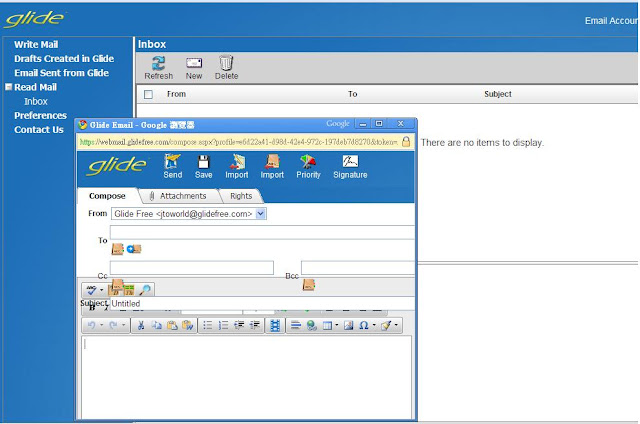
就跟一般的行事曆以及個人郵件功能差不多。
「Meeting」、「Group」

可以讓你將聯絡人資料整合出會議名單、群組名單等,並可在線上共享資料。
小結1:裡面當然還有許多功能, 如小畫家、(Cube)3D影音播放方塊、(Calculator)計算機......等!或許還有完人未發現的功能等著你去挖喔!
如果你嫌Web OS的速度慢,那麼拿來當做免費的網路硬碟也不錯,至少還附加了能在線上做足夠的文字編輯做為緊急使用。不過,那些較較隱私的內容,就建議盡量別擺放在網路上,免得造成太多風險與個資外露。
相關資料與連結
「Glide OS」官方網站
「Glide Sync」下載網頁
「Glide OS」官方網站
「Glide Sync」下載網頁
glide OS瀏覽器擴充套件
- 下載網址:[Firefox版] [IE版] [Google Chrome版]
- 支援瀏覽器版本:Firefox 3.0~3.6.*、IE 7以上、Chrome 4.0.266以上
Glide Desktop 桌面軟體
- 下載網頁:http://www.glideos.com/downloads.html
- 下載點:[Windows版下載] (另有Mac、Linux及Sloaris版本)
- [本站Mirror下載] (14.9MB)
- 支援作業系統:Windows 7/Vista/Server 2008/XP SP2/2003 SP1/Mac OS 10.4~10.6/Linux 2.6核心/Solaris 10以上
- 需要.Net Framework 2.0









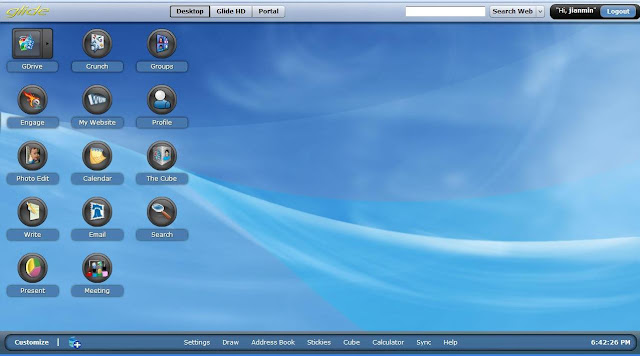

















沒有留言:
張貼留言